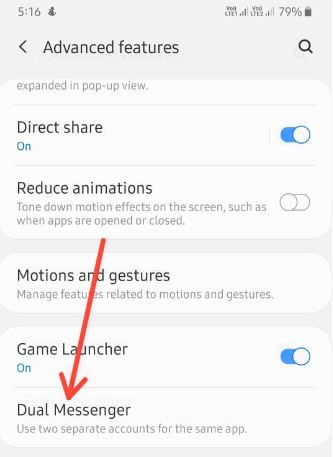Cómo usar Dual Messenger en Galaxy S10 Plus, S10, S10e
¿Utiliza dos mensajeros al mismo tiempo? A continuación, se explica cómo habilitar el mensajero dual en dispositivos Galaxy S10, S10 Plus, S10 5G y S10e. Con esta función de aplicaciones de mensajería dual de Samsung, usar dos cuentas separadas para la misma aplicación en sus dispositivos Samsung Galaxy.Por lo tanto, puede usar fácilmente dos cuentas de WhatsApp o Facebook en su dispositivo sin cerrar la sesión de otras cuentas. Puede encontrar la función de mensajería dual en la configuración de funciones avanzadas de su Samsung Galaxy S10.
Para usar Facebook dual en un solo teléfono, necesitapara activar las funciones de mensajería dual en su dispositivo. Si está usando dos tarjetas SIM, puede usar dos números de teléfono diferentes para una aplicación de mensajería. Siga el proceso paso a paso que se indica a continuación para habilitar y usar el mensajero dual en el Galaxy S10.
No te pierdas esto:
- Cómo cambiar la resolución de pantalla en Galaxy S10, S10 +
- Cómo habilitar el optimizador de escenas en Galaxy Note 9
- Cómo usar Wireless PowerShare en Galaxy S10 para cargar otros dispositivos
- Cómo cambiar el estilo del reloj de la pantalla de bloqueo en Galaxy Note 9
- Cómo cambiar el tamaño del icono en Galaxy Note 10 y Note 10 Plus
Cómo configurar Dual Messenger en Galaxy S10, S10 Plus, S10 5G y S10e

De forma predeterminada, puede ver las aplicaciones de mensajería dual compatibles en la lista que ya están instaladas en su dispositivo. Simplemente encienda la aplicación que desea usar la aplicación dual Samsung S10.
Paso 1: Deslice el panel de notificaciones hacia abajo hasta mosaico de configuración rápida aparece.
Paso 2: Grifo Icono de engranaje de configuración.
Paso 3: Desplácese hacia abajo hasta Características avanzadas y tócalo.
En la configuración de funciones avanzadas del Samsung Galaxy S10, puede ver enrutadores Bixby, captura inteligente, movimientos y gestos S10, iniciador de juegos, mensajería dual, potenciador de video, enviar mensaje de emergencia y más.
Paso 4: Grifo Mensajero dual.
Paso 5: Activar alternancia de aplicaciones desea utilizar dos cuentas en un solo teléfono.
Paso 6: Lea las instrucciones en pantalla y toque Confirmar.
Puede ver un mensaje emergente en la pantalla: ¿Instalar una segunda aplicación de WhatsApp / Facebook?
Paso 7: Toque en Instalar en pc.
Paso 8: Activar Selección de contacto si no desea utilizar los mismos contactos en la primera aplicación.
Paso 9: Seleccionar contactos de una lista que desee utilizar en la segunda aplicación.
Aparecerá un segundo icono de aplicación en tu galaxy S10pantalla de inicio. Ahora disfruta de tu cuenta de trabajo y tu cuenta personal al mismo tiempo usando las funciones de esta aplicación dual en tu último Samsung Galaxy S10, S10 Plus y otros dispositivos. Si no desea utilizar la aplicación dual Samsung S10, simplemente desactive la aplicación en su dispositivo.
Use la pantalla dividida en Samsung Galaxy S10 y S10 Plus: use dos aplicaciones al mismo tiempo
Paso 1: Toque un botón de aplicaciones recientes en su dispositivo Galaxy S10 Plus.
Paso 2: Deslizar la pantalla hacia el lado derecho para seleccionar la aplicación que desea utilizar como modo de ventanas múltiples.
Paso 3: Grifo Icono de la aplicación desde la parte superior de la aplicación.
Paso 4: Grifo Abrir en vista de pantalla dividida.
Ahora abra la aplicación en la mitad superior de la pantalla de su teléfono.
Paso 5: Seleccione otra aplicación para abrir en la mitad inferior de la pantalla.
Ahora use dos aplicaciones al mismo tiempo en su dispositivo Samsung Galaxy S10 Plus y Galaxy S10.
Y eso es.Esperamos que esto deje en claro cómo usar el mensajero dual en dispositivos Galaxy S10, S10 Plus, S10 5G y S10e. Si tiene algún tipo de problema, infórmenos en el cuadro de comentarios a continuación. Quédese y conéctese con nosotros para recibir las últimas actualizaciones.